Stemme- og videochat
Brug Stemme- og videochat til at tale med brugeren, der sidder ved den fjern-PC, og se billedet fra deres webkamera på din skærm.
Start Stemme- og videochat
- På fanen Generelt vælg Stemme og video og dobbeltklik på en forbindelse i din adressebog:
Tip: Brug rullepanelet til højre for at afsløre yderligere ikoner for forbindelsesmetode.

- Indtast adgangskoden og klik OK:

- Vinduet til Stemme- og videochat åbnes:

Foretag et opkald
For at foretage et stemme- eller videoopkald klik på Stemmeopkald eller Videoopkald i chatvinduet:
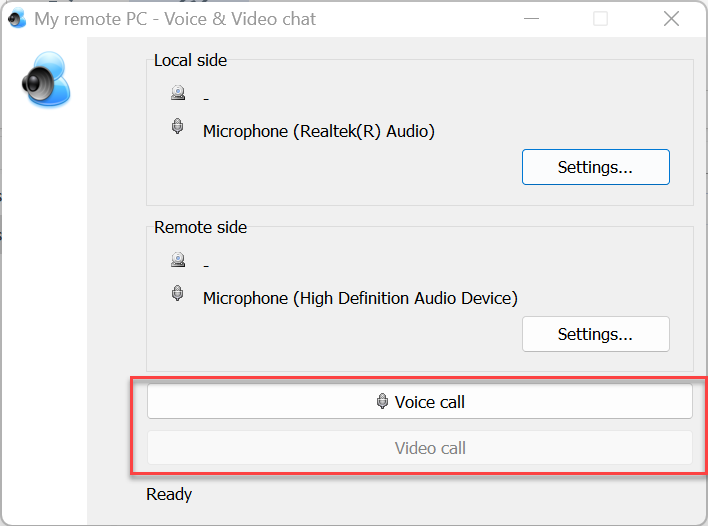
Et opkaldsvindue åbnes på den fjerne PC:

Der er tre svarmuligheder:
- Svar—start et stemmeopkald.
- Svar med video—start et videoopkald.
- Afvis—afvis opkaldet.
Hvis den fjerne bruger vælger Svar eller Svar med video, åbnes et chatvindue:
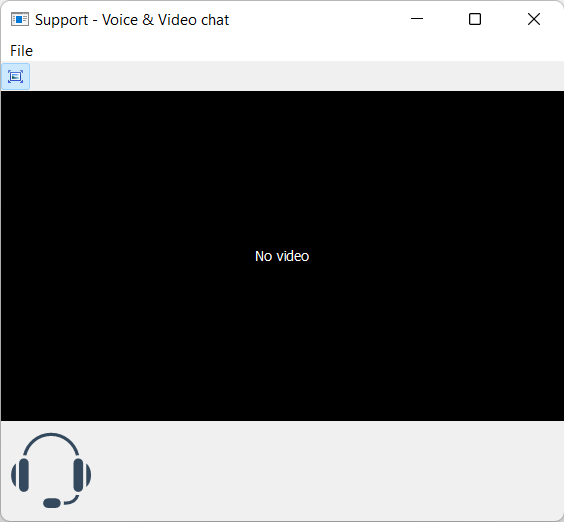
Når den fjerne bruger svarer med video, vises et billede fra webkameraet i vinduet.
Opkaldsindstillinger
Du kan åbne opkaldsindstillingerne for den lokale og fjerne bruger ved at klikke på den tilsvarende knap i vinduet til Stemme- og videochat.

I indstillingsvinduet vælger du de ønskede muligheder og klikker OK:
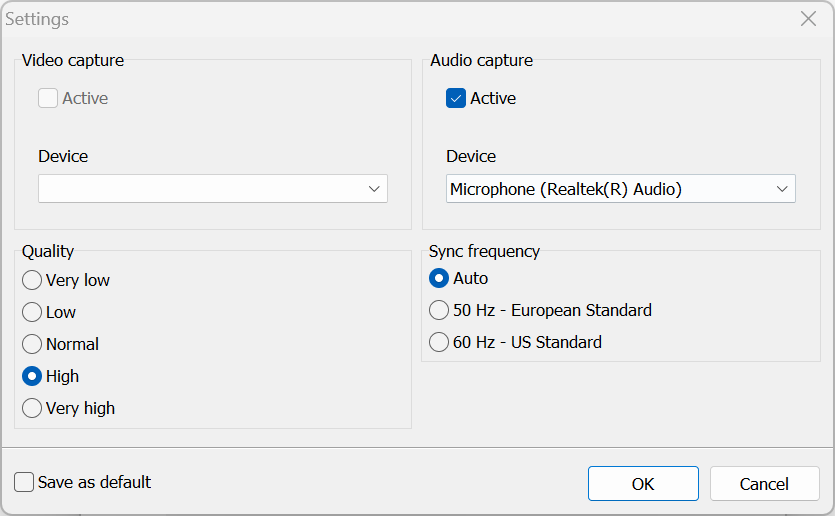
- Aktiv—slå video/audio optagelse til og fra.
- Enhed—vælg video/audio inputenhed.
- Kvalitet—indstil video kvalitet.
- Synkroniseringsfrekvens—synkroniseringsfrekvens. 'Auto' anbefales.
- Gem som standard—gem de valgte muligheder som standard.